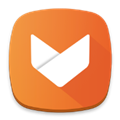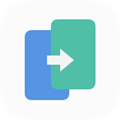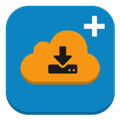应用简介
PrinterShare高级版高级破解版是一款非常受欢迎的安卓手机打印软件,支持WiFi、蓝牙、USB、Google Cloud打印机、远程打印机五种连接方式,无论是有线连接,还是远程连接均能完美支持,即使你的打印机处于地球的另一边也能满足你的需求,还支持打印PDF、Word、Excel、PPT等办公文件,是你的办公打印小助手,本站提供的是破解版,下载安装即为高级版本,可以无限制打印。
PrinterShare中,只要你有一台打印机就可以通过连接这款软件随时将你手机内的PDF文件、Word、Excel、PPT等办公文件,全方位满足你的各种使用需求。同时你还可以选择许多打印选项,例如纸张尺寸,页面方向,副本,页面范围,单面或双面打印(双面模式),打印质量(分辨率),彩色或黑白,介质等。

【功能特点】
1、在没有计算机的情况下,通过 Wi-Fi、蓝牙和USB临近直接打印(PDFs,文档,照片等) ;
2、临近打印至Windows (SMB/CIFS)共享打印机或Mac共享打印机;
3、无限制远程打印。接收终端(Windows或Mac)无需购买打印页数或订购软件。

【怎么连接打印机】
首先运行应用,点击下方的选择打印机。然后确保你的打印机的连接方式,选择对应的打印模式。

在附近打印机中找到设备后,点击设备会提示要安装驱动包,一定要下载安装,否则无法打印。

驱动包下载完成后,即可开始打印文件了。
【怎么打印文件】
打印机设备都正常连接后,即可点击文件,在主页面中我们选择打印文件的类型,可以是图片、文档、网页、邮件、通讯录、日历、短信通话记录。
我们这里以图片为例子,然后在手机资源管理器选择要打印的图片,长按可以多选,选择后选择上方的【打开】。

接下来进入打印预览页面,在这里你可以点击下方的选项来设置打印大小,缩放,对齐模式,边距,页面方向等,最后调整后点击打印即可进行打印了。

【使用方法】
1、进入首界面,如下图所示:

2、可通过WiFi、蓝牙、USB或互联网选择打印机;

3、选择-使用普通,忽略“打印测试页”;

4、打开手机的设置:打印选项,打开打印服务;

5、打开WPSOffice选择要编辑、打印的文件,选择-工具-打印。

【事项说明】
通过WiFi、蓝牙、USB或互联网直接从您的安卓设备上打印!您可以通过身旁或位于世界各地的打印机,即时打印PDF文件、办公文档(Word、Excel、PowerPoint)、账单、发票和其它材料。
通过共享行动打印来自设备内存和来自Google Drive、One Drive、Box、 Dropbox等应用的云存储提供商的照片和图片(JPG、PNG、GIF)、电子邮件和附件(PDF、DOC、XSL、PPT、TXT)、通讯录、议程、短信/彩信、通话记录、网页(HTML)以及其它数字内容。
配置打印选项,如纸张大小、页面方向、打印页数、页面范围、单面或双面打印(双面打印模式)、打印质量(分辨率)、彩色或单色、进纸盒等等。
利用应用程序的免费版本,您可以:
1、打印一张测试页,确保兼容性;
2、通过“Google云打印”进行打印(包括保存为PDF格式);
3、通过互联网远程打印20页。
要实现无限打印,您需要购买PrinterShare的高级密钥,这是在设备上解锁免费软件的高级功能所必需的一个单独应用小程序。在购买密钥之前,我们强烈建议您先打印测试页面,以确保其与自己打印机的兼容性。









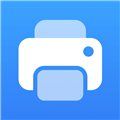


![Google Play Store(谷歌安卓市场) V43.5.26-23 [0] [PR] 693462648 安卓版](http://pic.downxia.com/upload/2020/0219/20200219034305543.png)